PPT幻灯片页码怎么设置?PPT添加页码的方法
更新日期:2023-09-24 08:15:42
来源:系统之家
手机扫码继续观看

在PPT幻灯片中添加页码是很有用的,特别在讲的时候能方便控制时间。那么PPT幻灯片页码怎么设置?本期教程小编就来和大家讲讲PPT添加页码的方法,有需要的朋友们一起来学习下吧。
具体操作如下:
1、在电脑中选中想要编辑的PPT文件,双击打开。
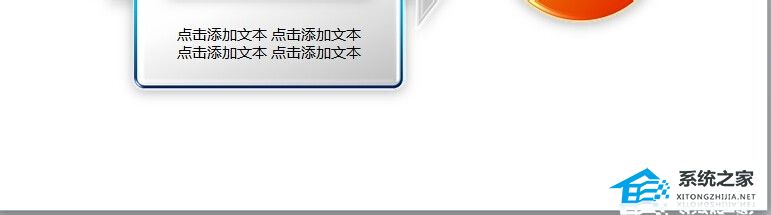
2、在上方的快捷菜单中分别选择<插入>-<页眉与页角>。

3、选择弹出菜单中间的幻灯片编号,勾选前面的复选框,然后选择右方的全部应用按键。
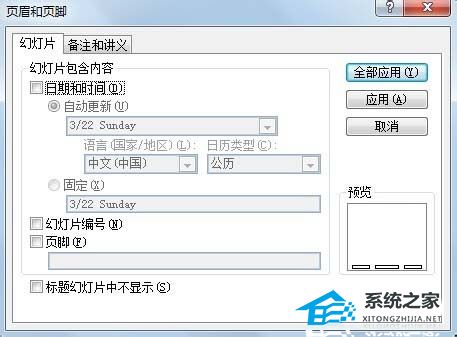
4、大功告成,这个PPT的所有片子中都会出现一个页码编号了,如下图所示,缺省在右下角。

5、如果要删除某一页的编号,而不是全部删除,可以在当页选中右下角页码的文字框,按键盘上的delete键。
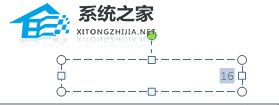
6、这样就可以删除当页的页码编号,如果要全部删除,重启第三步,将幻灯片编号前的复选框去掉即可。
该文章是否有帮助到您?
常见问题
- monterey12.1正式版无法检测更新详情0次
- zui13更新计划详细介绍0次
- 优麒麟u盘安装详细教程0次
- 优麒麟和银河麒麟区别详细介绍0次
- monterey屏幕镜像使用教程0次
- monterey关闭sip教程0次
- 优麒麟操作系统详细评测0次
- monterey支持多设备互动吗详情0次
- 优麒麟中文设置教程0次
- monterey和bigsur区别详细介绍0次
系统下载排行
周
月
其他人正在下载
更多
安卓下载
更多
手机上观看
![]() 扫码手机上观看
扫码手机上观看
下一个:
U盘重装视频












